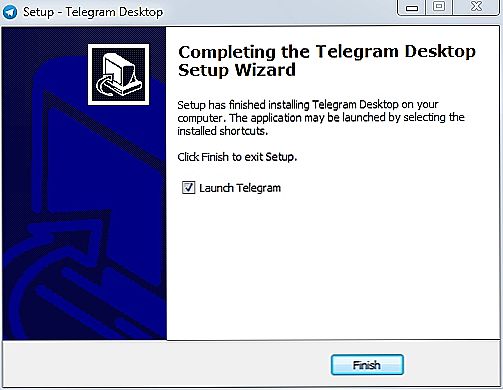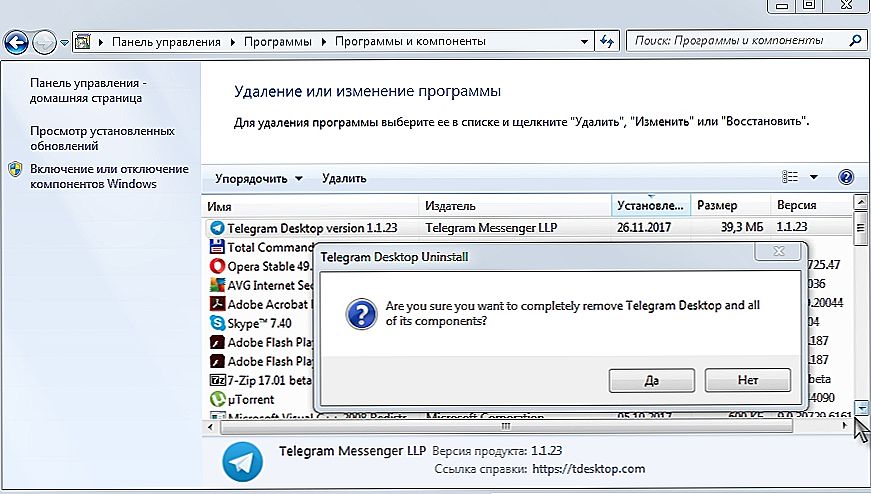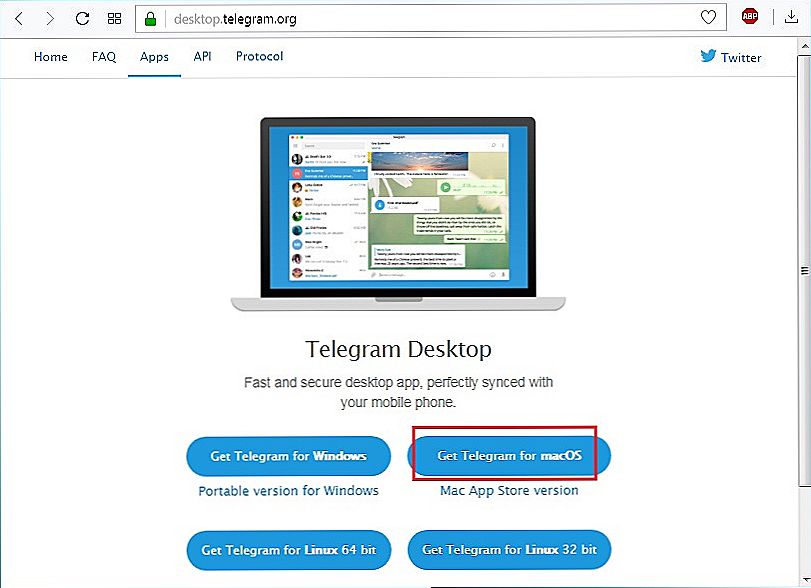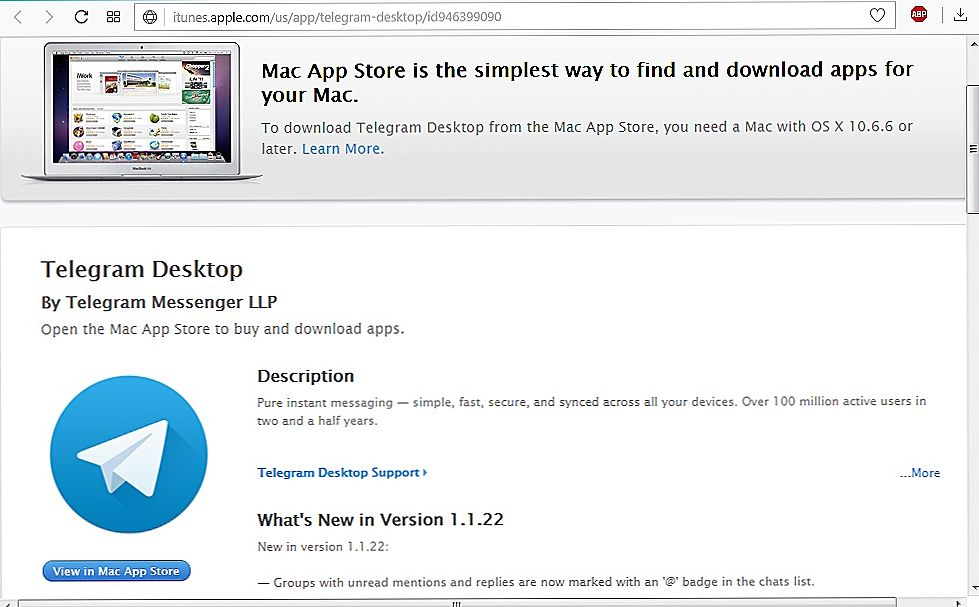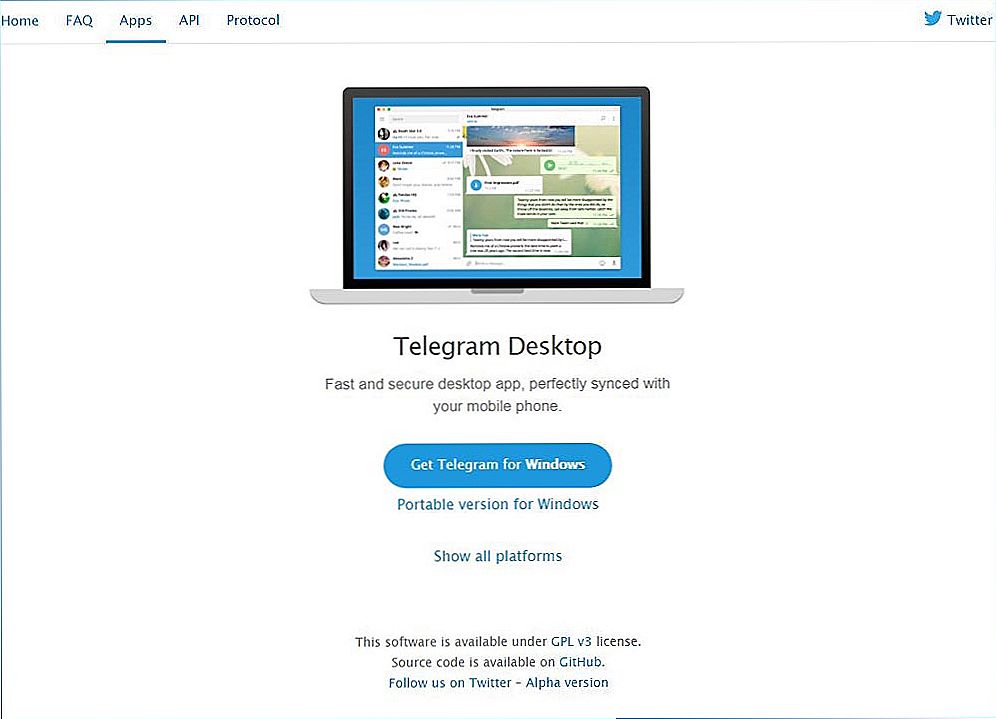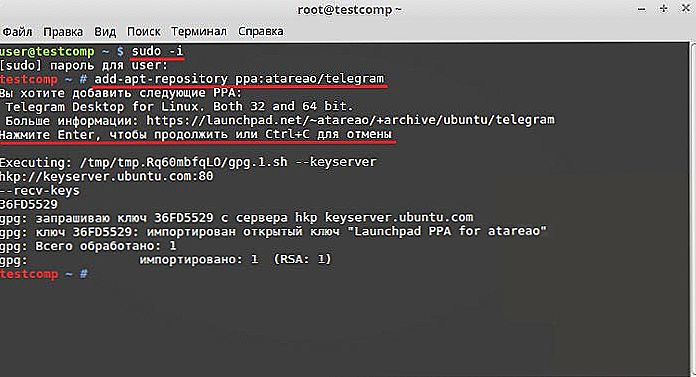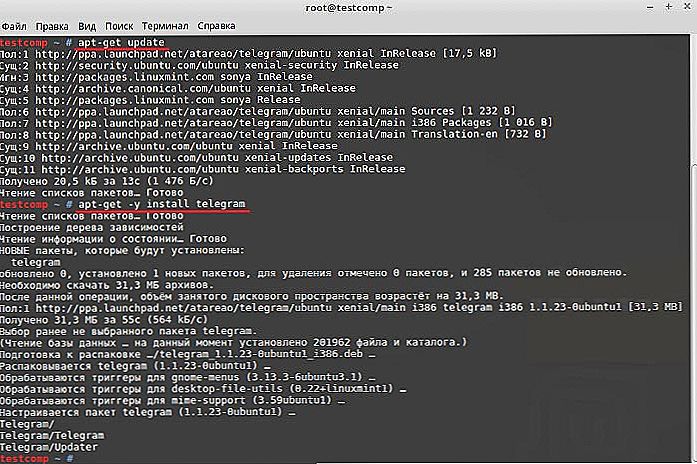Jedna od najvažnijih značajki telegramskog glasnika je da se može koristiti na bilo kojem računalu s bilo kojim operativnim sustavom. Važno je napomenuti da se izgled klijenata praktički ne razlikuje, što znatno olakšava rad ako imate uređaje na nekoliko operacijskih sustava. Jedina je razlika u klijentu koji je instaliran iz trgovine aplikacija MacOS Store. Tu se izbornik i funkcionalnost malo razlikuju.
U današnjem članku ćemo pogledati kako instalirati "Telegram" na računalo, kao i kako ga ukloniti. Razmotrite postupak za svaki operativni sustav.

sadržaj
- 1 Windows
- 2 Mac OS
- 2.1 Arhiva s web mjesta
- 2.2 macOS AppStore
- 3 Linux
- 3.1 Centar za prijavu
- 3.2 Arhiva s web mjesta
- 3.3 terminal
- 4 zaključak
Windows
Većina računala u našoj zemlji rade na ovom operacijskom sustavu. Instalacija je ista bez obzira na verziju sustava Windows koju koristite. Postupak uklanjanja bit će nešto drugačiji.
Da biste instalirali "Telegram" u sustavu Windows, slijedite ove korake.
- Preuzmite instalacijsku datoteku programa s službene web stranice glasnika na adresi https://desktop.telegram.org/. Kliknite veliki plavi gumb i odaberite mapu u koju želite spremiti datoteku.
- Dvaput kliknite instalacijsku datoteku kako biste pokrenuli instalacijski čarobnjak. Slijedite njegove upute i ne mijenjajte zadane postavke nepotrebno.
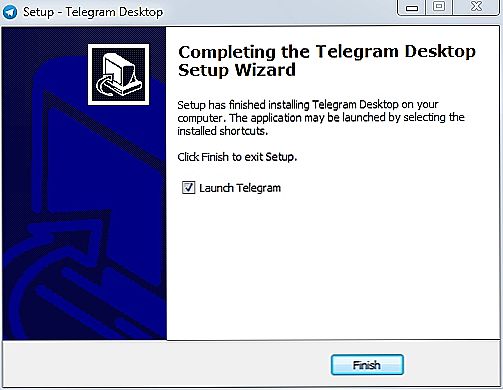
Čarobnjak za instalaciju telegrama
- Započnite klijent dvostrukim klikom na prečac na radnoj površini.
- Unesite telefonski broj na koji je registriran račun, a zatim unesite petoznamenkastu lozinku koju će sustav slati na vaš mobilni uređaj.
- Započnite razgovor s prijateljima, jer će sva dopisivanja biti odmah sinkronizirana s telefonom.
Da biste uklonili softver, možete koristiti ugrađene značajke sustava Windows ili instalirati program za deinstalaciju. Najpoznatiji su Revo Uninstaller, vaš Uninstaller i Uninstall Tool.
Da biste uklonili standardnu metodu, slijedite ove korake:
- Ako koristite Windows 7, 8 ili XP, kliknite gumb "Start", a zatim idite na "Upravljačka ploča" - "Programi i značajke". Ako imate sustav Windows 10, desnom tipkom miša kliknite gumb "Start" i odaberite "Programi i značajke".
- Pronađite "Telegrame" na popisu programa, kliknite na nju, a zatim odaberite naredbu "Izbriši".
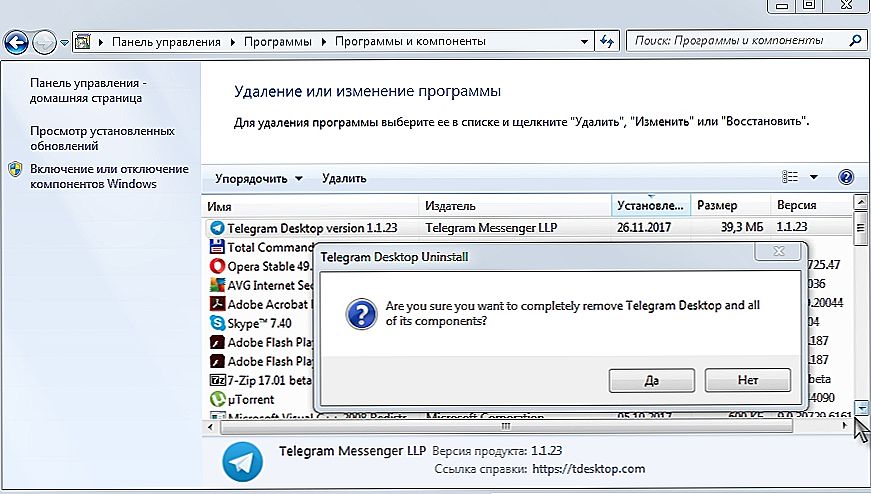
Uklanjanje telegrama s računala
Mac OS
Verzija "Telegrama" na Mac OS prijenosnom računalu može se instalirati na dva načina - putem arhive s službene stranice, kao i kroz Mac OS AppStore. Postupak ugradnje i uklanjanja bit će malo drugačiji.
Arhiva s web mjesta
- Idite na službenu web stranicu https://desktop.telegram.org/, gdje trebate kliknuti veliki plavi gumb. Datoteka će se odmah preuzeti i spremiti u mapu "Preuzimanja".
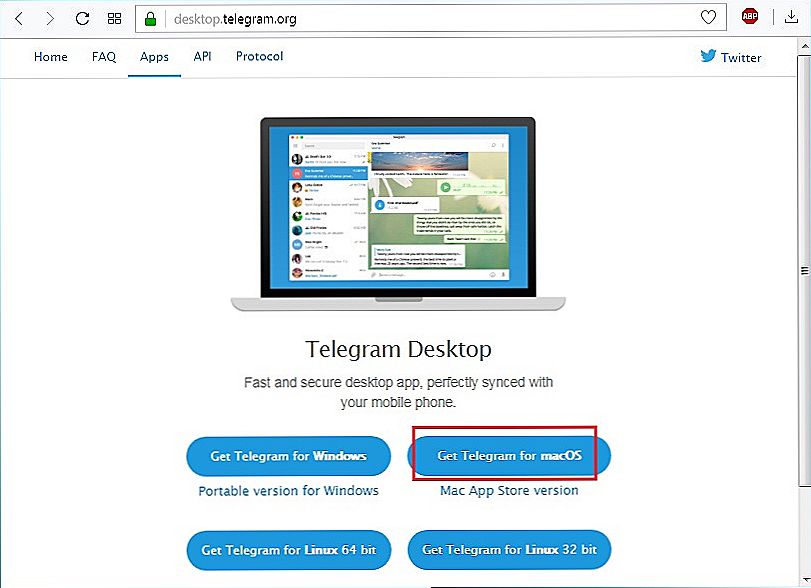
Telegram verzija za Mac OS
- Dvaput kliknite na preuzetu datoteku u dmg formatu, nakon čega će se otvoriti mali prozor, što znači da morate premjestiti ikonu programa u mapu Applications (Aplikacije).
- Premjestite ikonu Messenger u navedenu mapu, a zatim pričekajte dok ne završi instalacija.
- Pokrenite program, unesite telefonski broj na koji će se šalje kôd potvrde, a zatim je unesite.
- Počnite koristiti instant messenger.
Da biste uklonili:
- Otvorite tražilo (upravitelj datoteka) s donje trake za brzo pokretanje, a zatim idite na mapu "Programi" na lijevoj strani izbornika.
- Pronađite ikonu programa i prenesite ga u košaru koja se nalazi na dnu ploče s desne strane.
- Desnom tipkom miša kliknite ikonu koš za smeće i odaberite "Empty Recycle Bin".
macOS AppStore
- Otvorite klijent AppStorea. Njezina značka nalazi se na donjoj ploči.
- U traku za pretraživanje unesite telegram, a zatim idite na programsku stranicu, dovršite instalaciju.
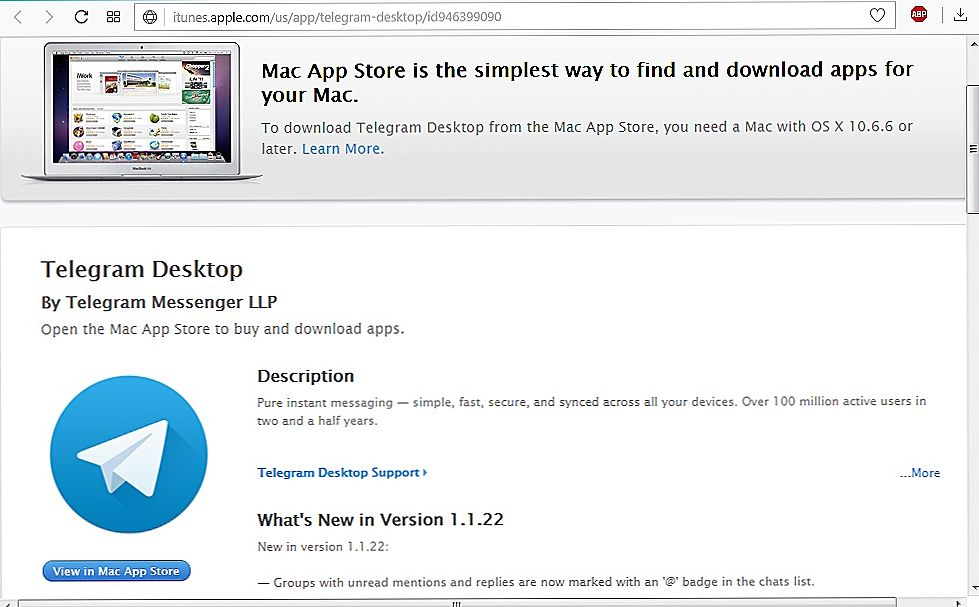
- Idite na Launchpad, koji se nalazi na donjoj ploči, odakle pokrećete aplikaciju.
- Unesite telefonski broj i sigurnosnu lozinku koja je došla na telefon.
- Pokrenite chat.
Da biste uklonili:
- Idite na Launchpad i pronađite ikonu "Telegram" u njemu.
- Držite ga lijevom tipkom miša sve dok se sve ikone ne protresu i pojavljuje se križ u blizini ikone.
- Kliknite ovaj križ, a glasnik će biti uklonjen s prijenosnog računala Apple.
Linux
Kako instalirati "Telegrame" na računalo na Linux operativnom sustavu? Instalacija se može obaviti na nekoliko načina. Razmotrite kako se to može učiniti na najpopularnijim Linux Mint i Ubuntu.
Centar za prijavu
Ako koristite Ubuntu operativni sustav, telegrame možete instalirati putem ugrađene aplikacijske trgovine. Za ovo:
- Pokrenite Ubuntu aplikacijski centar i unesite telegram u traku za pretraživanje.
- U rezultatima pretraživanja idite na prvu stranicu i kliknite "Instaliraj".
- Otvorite program, unesite telefonski broj i kontrolni kôd.
- Počnite uživati.
Da biste uklonili:
- Pokrenite Ubuntu Application Center, idite na karticu Installed (Instalirani).
- Pronađite na popisu aplikacija "Telegrami", kliknite naziv.
- Kliknite gumb "Obriši".
Arhiva s web mjesta
- Idite na službenu web stranicu https://desktop.telegram.org/,gdje preuzimate arhivu za operacijski sustav vašeg bita. Gotovo sve Linux gradnje koje se koriste danas su 64-bitne.
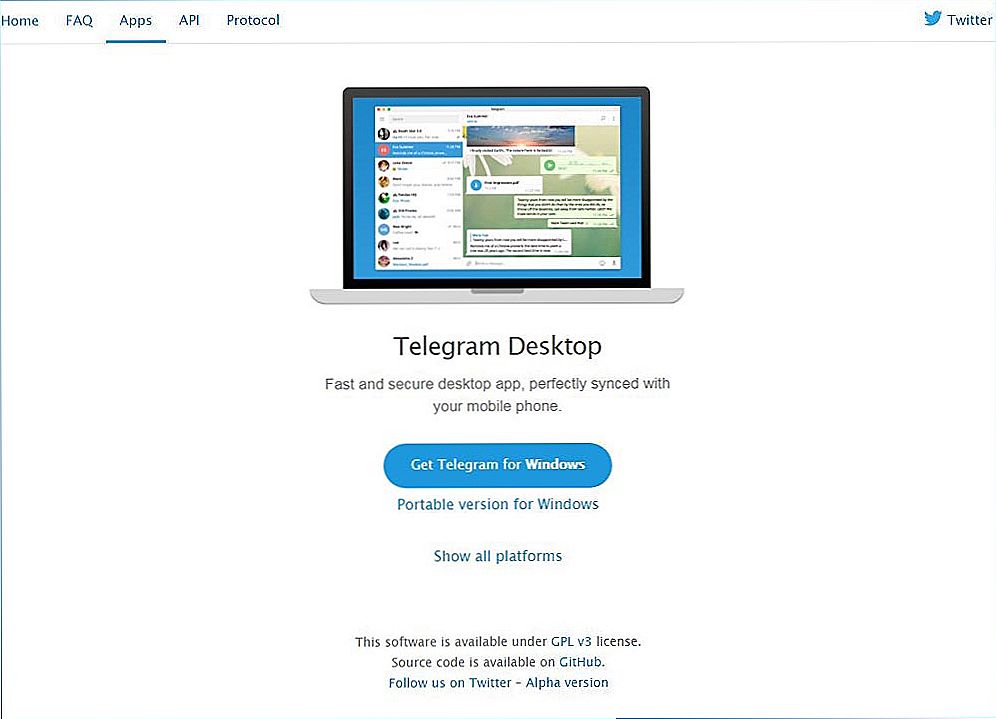
- Raspakirajte arhivu u bilo koju mapu.
- Pokrenite datoteku "Telegram".
- Unesite telefonski broj i kontrolni kôd.
- Započnite pisati poruke prijateljima i kolegama.
Budući da kada koristite ovu metodu, program nije u potpunosti instaliran, da biste je izbrisali, dovoljno je izbrisati mapu s nepakiranim glasnikom.
terminal
Opcija instalacije terminala je najsvestrana, iako zahtijeva određene vještine, ali ništa nije teško, čak i ako prvi put koristite Linux. Dakle, za instalaciju "Telegrama" na Linuxu preko terminala trebate:
- Pokrenite terminal tako da ga nađete na popisu instaliranih programa ili pritiskom na kombinaciju tipki Ctrl + Alt + T.
- Kopirajte i zalijepite sljedeće tri naredbe:
- sudo add-apt-repozitorij ppa: atareao / telegram;
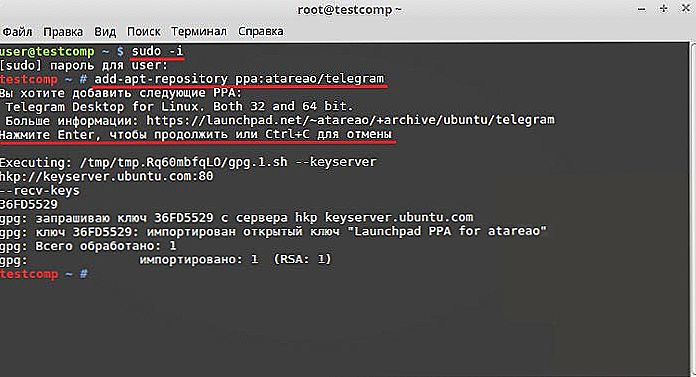
- sudo apt-get update;
- sudo apt-get telegram instaliranja.
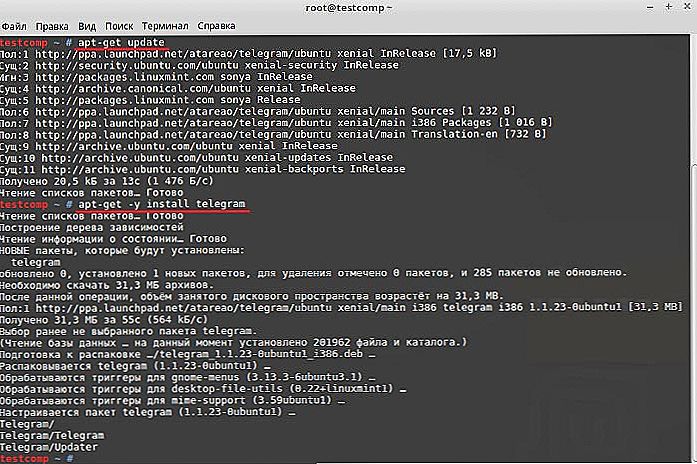
- Pažljivo promatrajte što će vam alat pitati. Nemojte se bojati potvrditi sve radnje. Pažljivo unesite lozinku za korisnike kada vas sustav zatraži.
- Pokrenite glasnik, unesite telefonski broj i zaprimljenu sigurnosnu lozinku.
- Sada možete započeti dopisivanje.
Da biste uklonili softver preko terminala, unesite naredbu sudo apt-get remove telegram.
zaključak
Nadamo se da nećete imati poteškoća u instalaciji i uklanjanju "Telegram" glasnika s vašeg računala. Ako postoje pitanja, ostavite ih u komentarima, a mi ćemo ih pokušati odgovoriti.